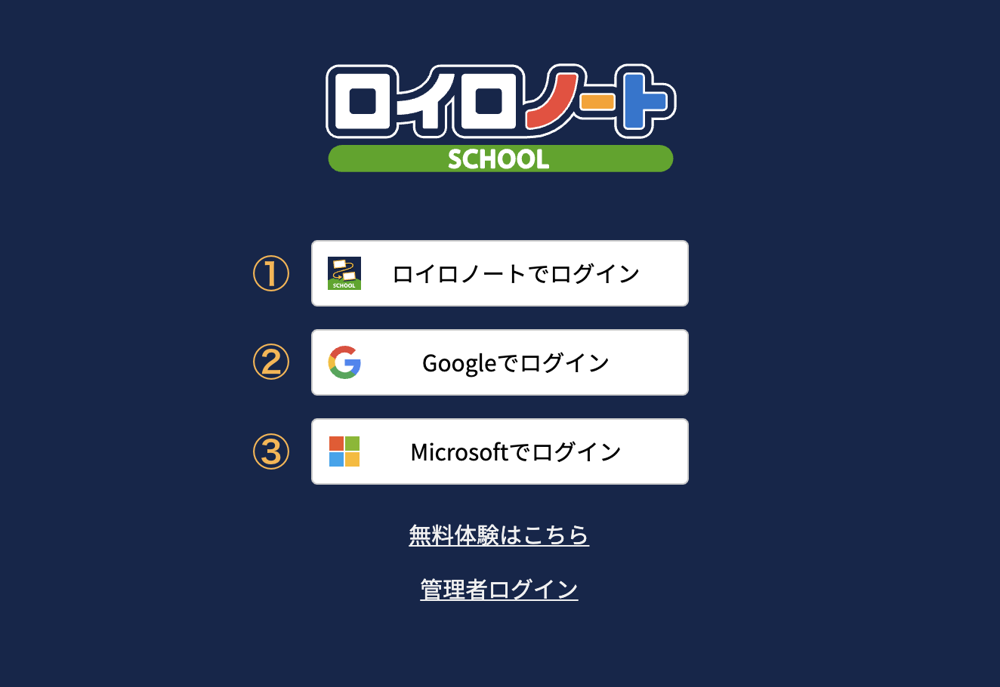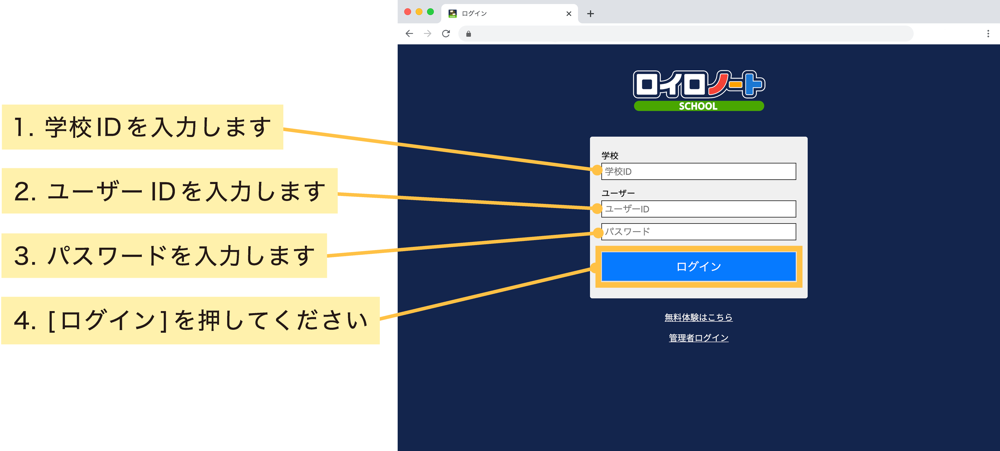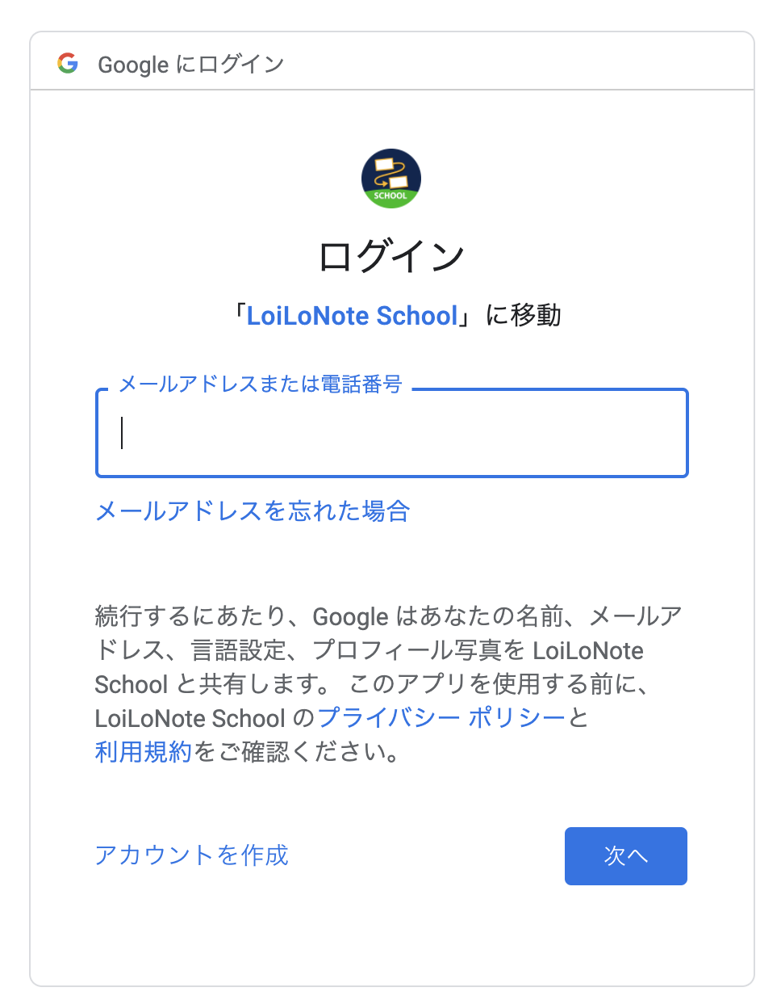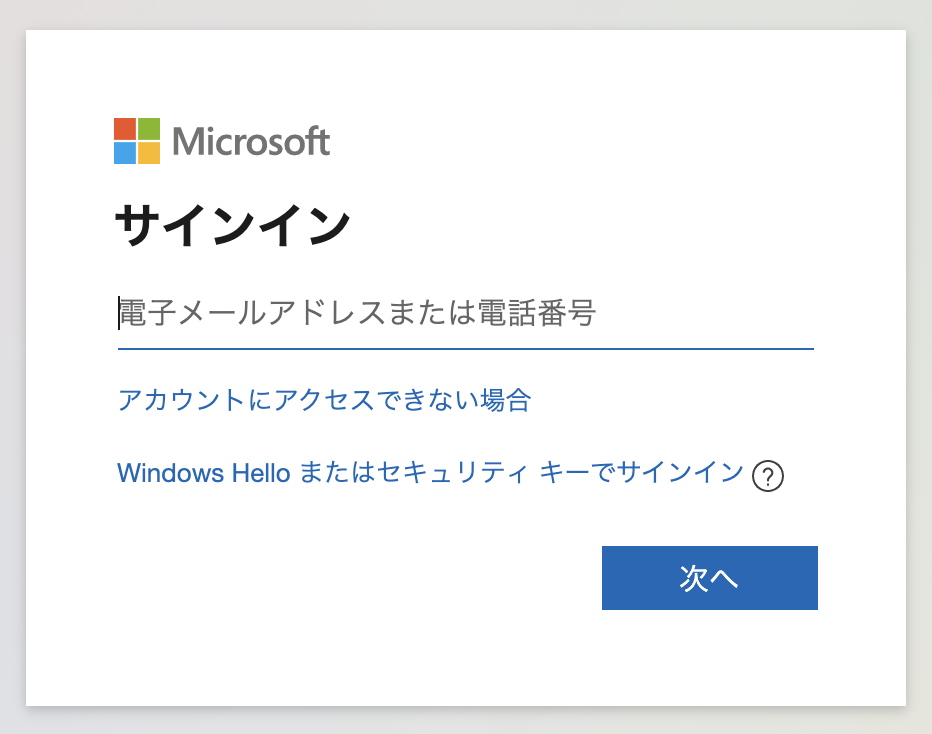ロイロノート・スクールの使い方
ログインする
ご利用には必ずはログインが必要となります。ご自身のアカウントでログインしてください。
ロイロノート・スクールを使えるようにする
iPad、iPhoneをご利用の方
App Store から「ロイロノート・スクール」をインストール してください。
Windows、Chromebook、macOS、Androidをご利用の方
① Webブラウザ「Google Chrome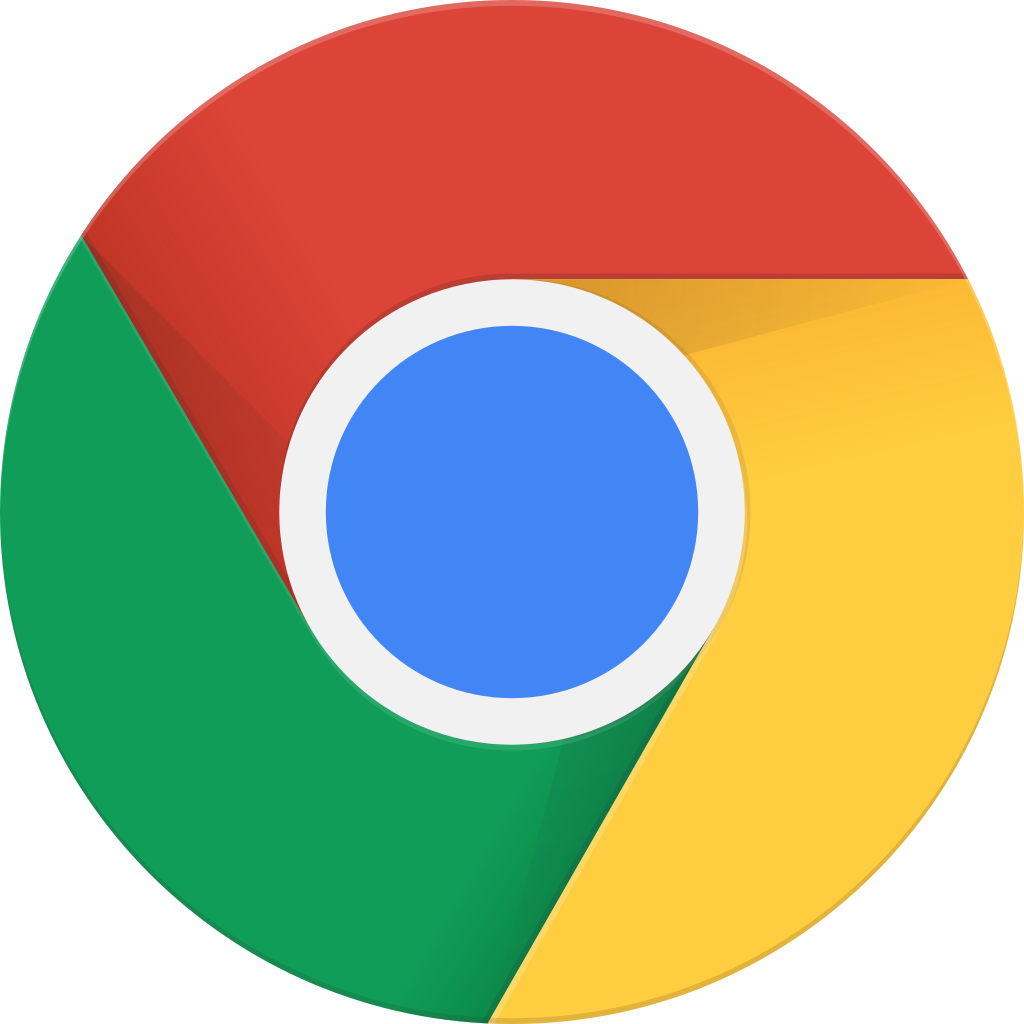 」をインストールしてください。
」をインストールしてください。
② ブラウザから、https://loilonote.app にアクセスしてください。
学校から案内されたアカウントでログイン
ロイロノート・スクールのアカウントでログインする場合:①「ロイロノート・スクールでログイン」を選択してください。
Googleのアカウントが案内されている場合:②「Googleでログイン」を選択してください。
Microsoftのアカウントが案内されている場合:③「Microsoftでログイン」を選択してください。
①「ロイロノートでログイン」には次の3つの情報が必要です。【 学校ID・ユーザーID・パスワード 】
②「Googleでログイン」、③「Microsoftでログイン」を選択した場合は、必要に応じて各アカウントでログインしてご利用ください。
左:Googleのログイン画面、右:Microsoftのログイン画面となります。
授業を作る
先生と生徒がやりとりするための「授業」の追加が必要です。
先生の画面から授業を作る
すでに登録されているクラスに新たに授業を作ります。
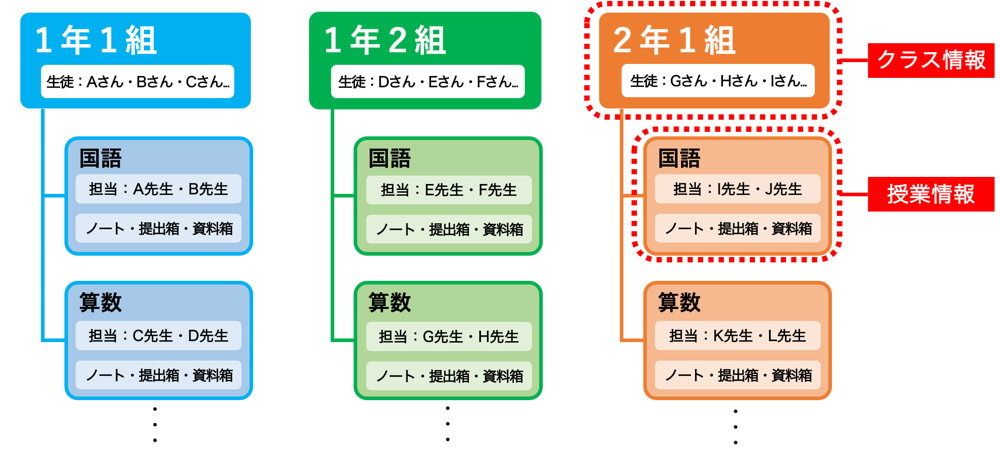
参考 授業の追加
先生の操作
授業一覧から 「授業の追加」 を選択します。
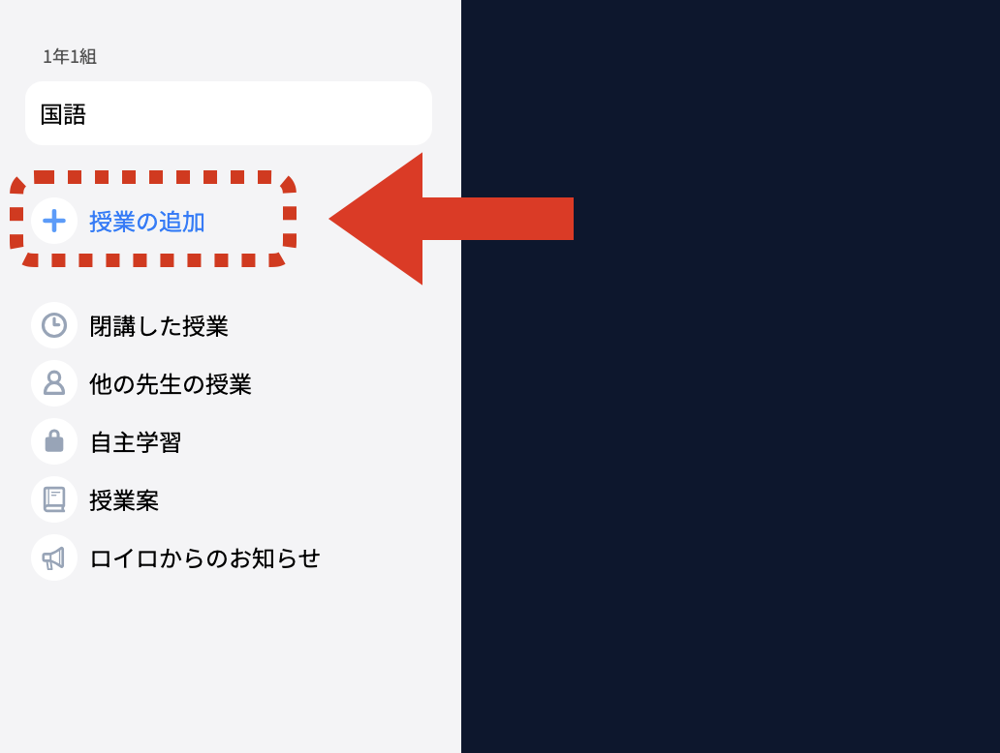
授業を追加したい「クラス」を選択します。
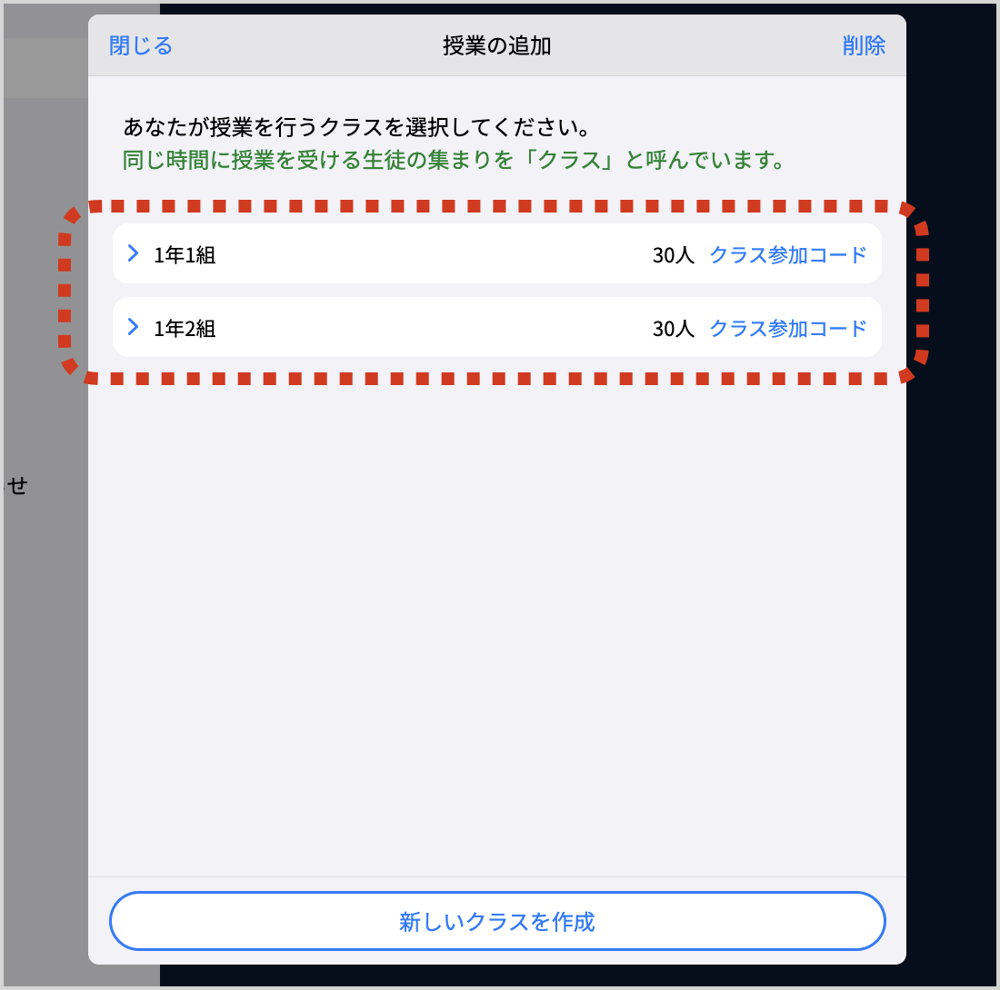
作成する授業名を入力して「作成」を押します。授業名は教科名(国語や算数など)を入れてください。
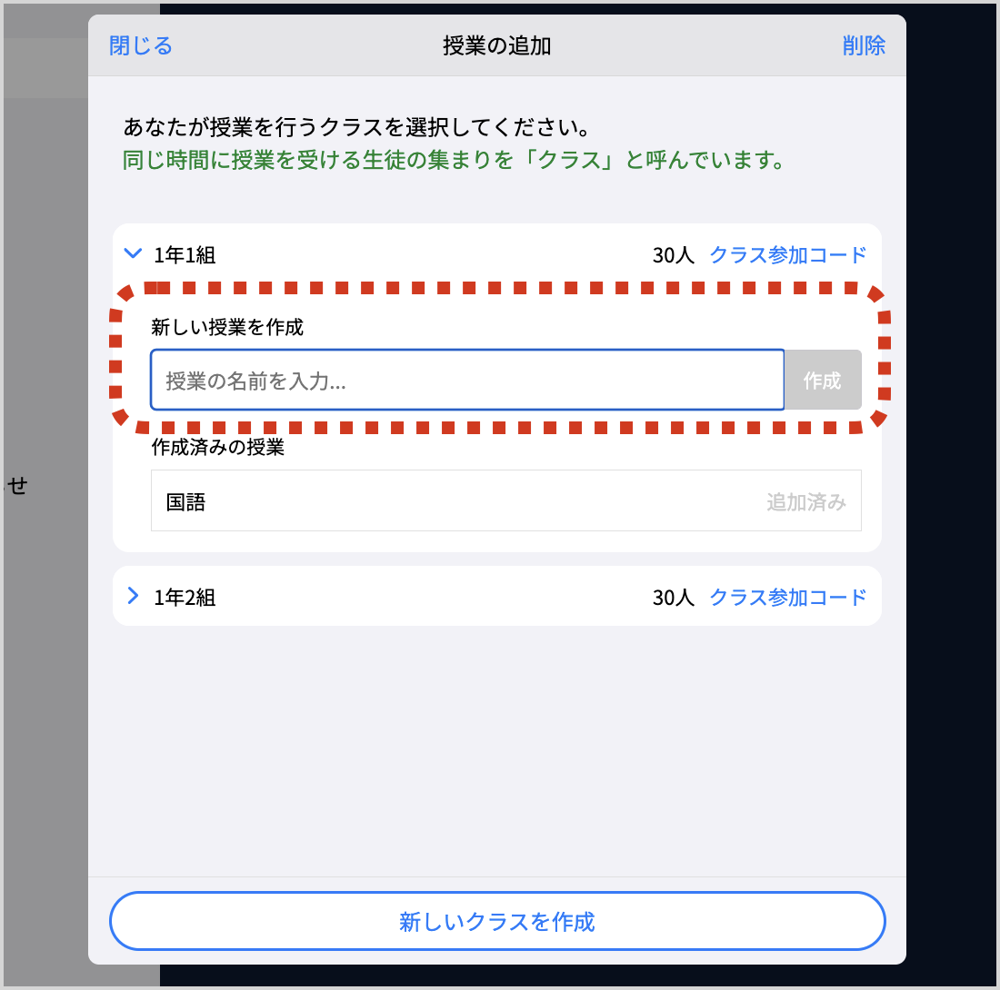
授業一覧(左メニュー)と、「作成済みの授業」に追加されていることを確認して、授業追加は完了です。
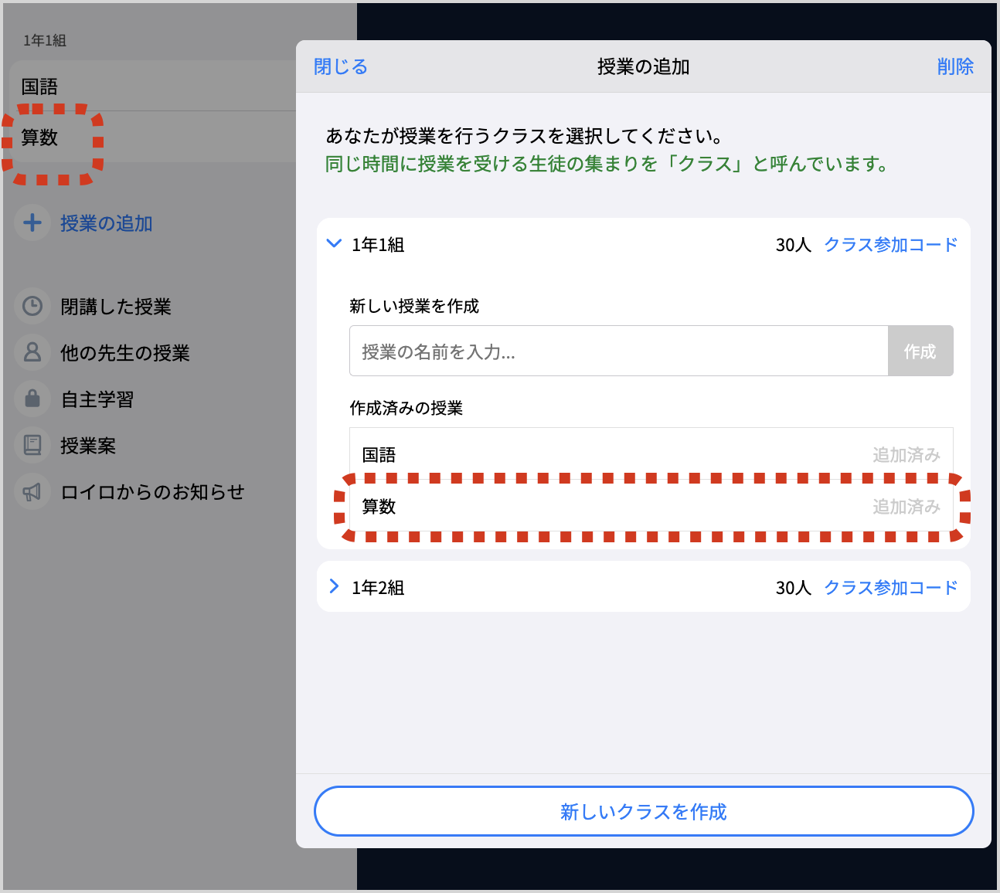
授業をするクラスがない場合・選択授業を追加する場合
下記「選択授業の作り方」を参考にクラス作成からお願いします。
ノートを作って授業に参加する
作成した「授業」に「ノート」を作成して授業を始める準備をします。
ノートは先生、生徒各自で作る必要があります。
ノートは単元ごとの作成をおすすめしています。
「授業」に「ノート」を作成する
授業を選択する
画面左側の授業一覧から、参加する授業を選択します。
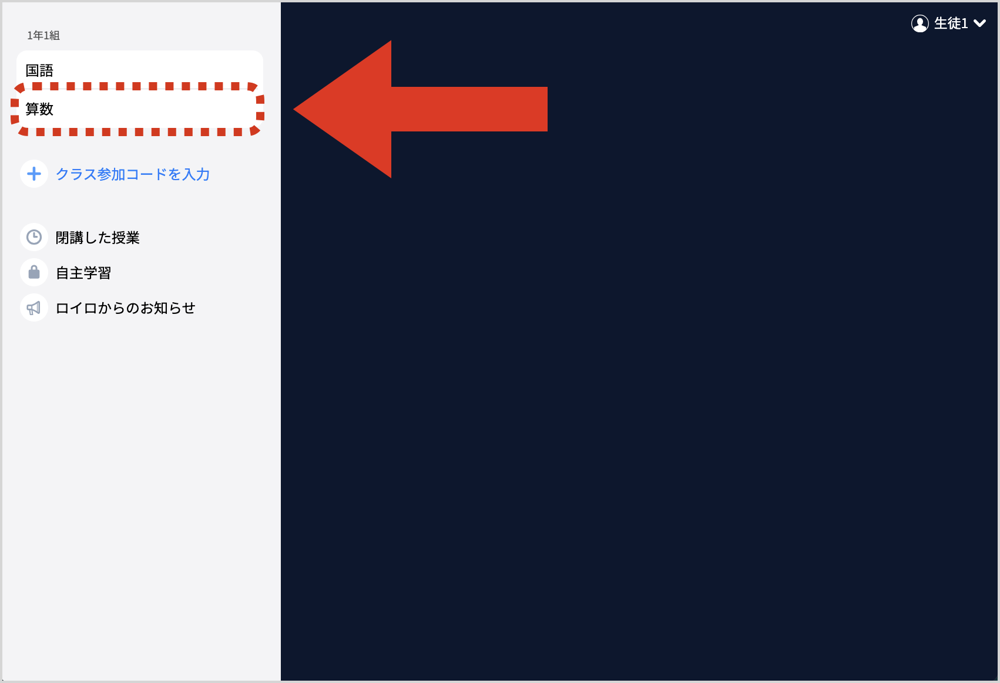
※画像では「算数」の授業を選択しています
ノートを作成する
「新しいノートを作る」を選択します。
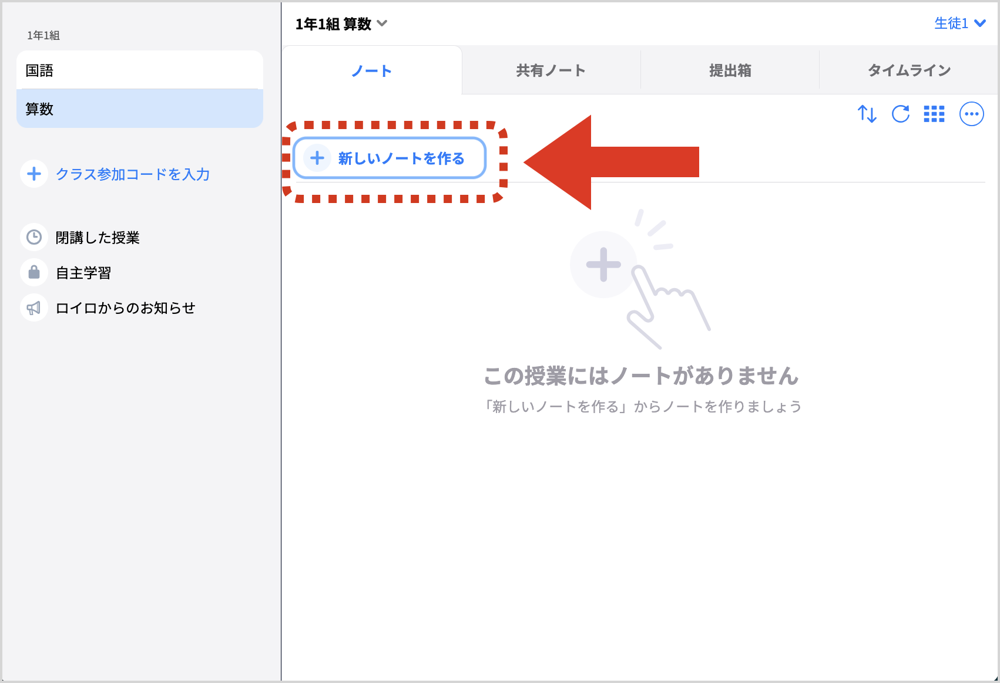
ノートの名前を入力して「OK」を押すとノートが作られます。単元名をおすすめします。
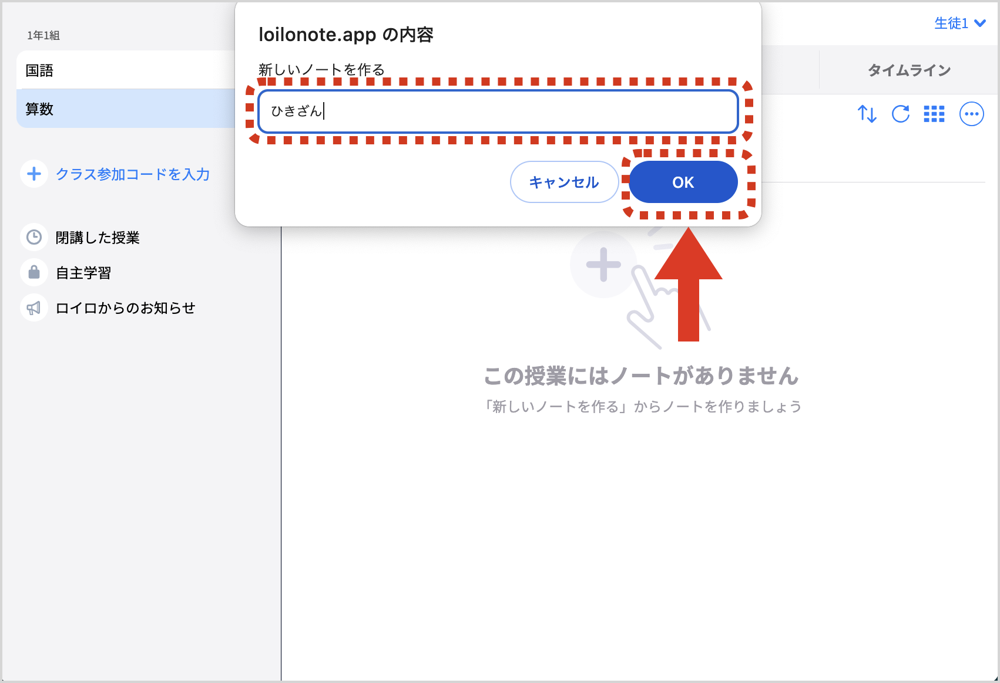
このような画面になれば、授業への参加が完了です!

ロイロノート・スクールの基本的な使い方
カードを作る・整理する
授業資料の配布・回収
パソコンで作成した資料を取り込む
参加者の状態を確認する
▼基本的な使い方を動画でみる
関連情報
初回の利用開始までを1枚にまとめた資料:初回利用開始までの流れ
操作マニュアルのPDFデータ:ロイロノート・スクールマニュアル
教科ごとの活用法のまとめ: 教科別活用法
シンキングツールの使い方:シンキングツールを学ぶ
テスト・アンケートカードの使い方:テストカード/アンケートカードを学ぶ
出欠カードの使い方:【出欠カード】使い方